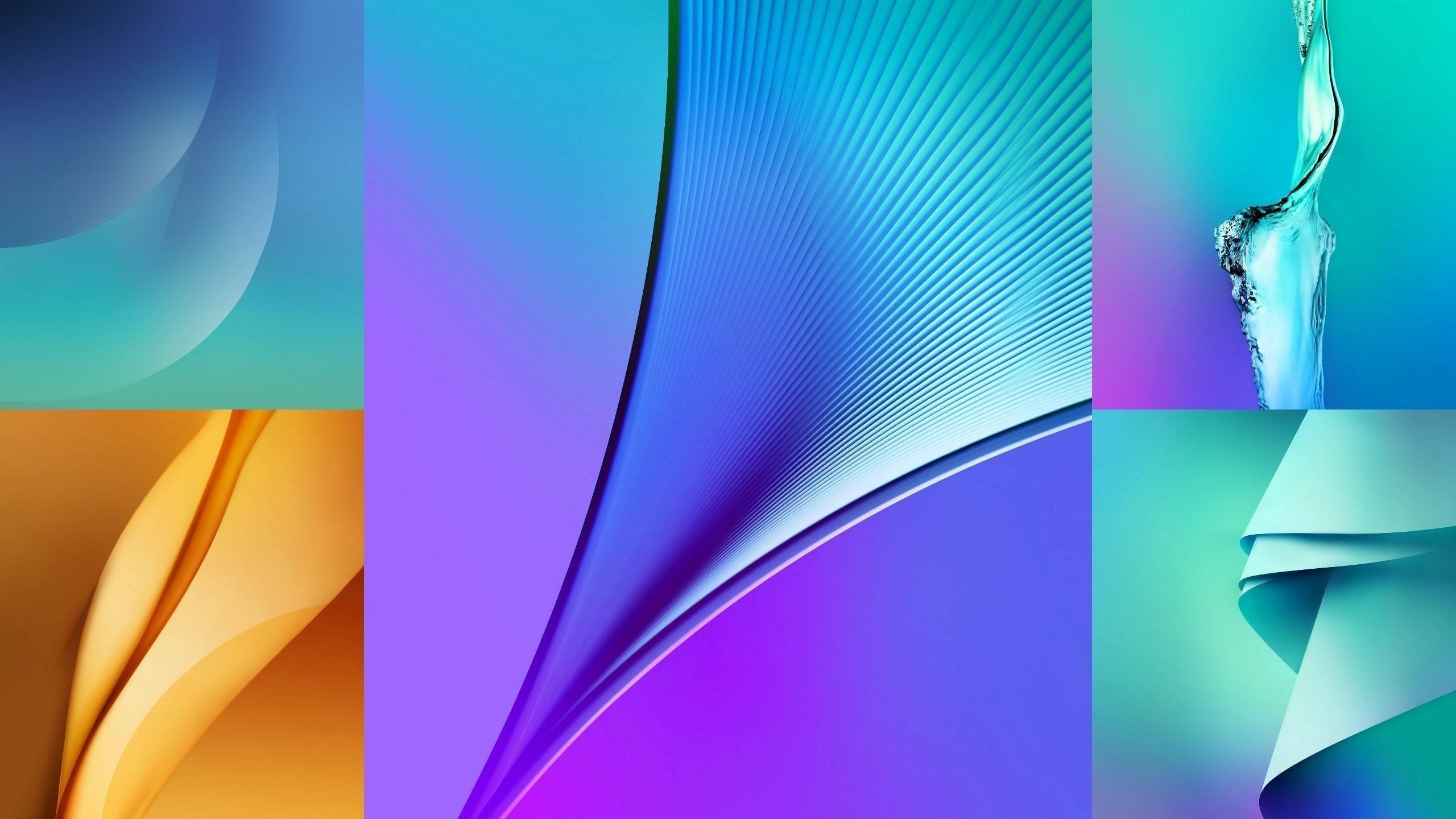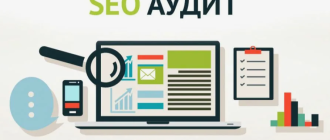Bing сообщил о создании поисковика изображений, который сможет похвастаться удобной системой голосования (лайков), фильтром поиска, личным помощником, просмотром материалов поверх окон и анализом поисковых запросов. Чтобы не искать картинки для рабочего стола в поисковике, достаточно посетить сайт https://zefirka.club/
Недавнее обновление поиска видео и изображений от Yahoo стало не единственным новшеством в мире поисковиков.
Поиск изображений составляет 7% от всех запросов в системе Bing. «Отныне работа с нашим поисковиком станет еще более красочной, увлекательной и продуктивной», — заявляет Джон Норонха, руководитель мультимедийных проектов компании Bing.
Фильтры поиска
Поисковик обладает удобными фильтрами поиска, которые можно найти в панели слева. Каждый из критериев отбора изображений заключен в отдельную вкладку, при нажатии на которую открывается подменю. Так, каждому пользователю доступны следующие возможности при поиске изображений (в порядке их появления):
- Размер: маленький, средний, большой, заставка для рабочего стола (выбрана по умолчанию)
- Цвет: любой, черно-белый, только в цвете, пользовательский (вы сами выбираете необходимый оттенок изображения)
- Тип: любой, фотография, клипарт, штриховой рисунок (без полутонов)
- Форма: любая, квадратная, большая ширина, большая высота изображения
- Люди: все, только лица, лица + плечи
Фильтры можно комбинировать по желанию, чтобы настроить поиск изображений под себя. При необходимости фильтры сбрасываются или сохраняются. Также можно выбирать уровень безопасности поиска (строгий и умеренный режимы безопасности).
Режим просмотра также ориентирован на максимальную функциональность. Когда пользователь нашел интересующее его изображение, картинку можно просматривать в разных разрешениях прямо в браузере. Если материал находится в открытом доступе, то в поисковике Bing высвечивается URL ссылка. Также возможно переходить на страницу сайта с интересующим вас изображением.
Другие фильтры поиска
С правой стороны отображаются альтернативные результаты поиска с текстовыми запросами под ними. Можно выбрать опцию «Просматривать все возможные результаты поиска» (See All Trending Searches), чтобы получать больше результатов по ключевым словам. Справа внизу отображается история поисковых запросов, которую можно перенести, очистить или отключить.